首页 → 手机软件文章→ ipadqq5.0怎么截图 ipad qq截图图文教程
qq ipad最新版终于出来啦,而ipadqq5.0也解决了用户对于怎么截图的困扰,下面跑跑车为你带来图文并茂的ipad qq截图详细教程,赶紧来看看吧。
前不久小编突然发现ipad自己更新了5.0版本,不得不说比之前版本页面的视觉效果更好,而功能也有了进一步提升,最重要的是有了qq截图功能,这可是解决了一大部分用户的难题哦。下面小编就向小伙伴们详细介绍下ipadqq5.0怎么截图吧。
 |
游戏名称: | QQ 2015 hd版5.4.1 |
| 下载地址: | https://www.paopaoche.net/app/75463.html |
一、因为这是ipadqq5.0自带的截图功能,所以截图必备条件是你得在qq客户端页面内(如自有的功能:动态、通话、首页、个人资料等页面都可以),如果退出了客户端当然就无法进行操作了。

二、具体操作非常简单,双指长按屏幕就会听见咔擦一声,然后会出现一个截图框内高亮,框外灰显的页面。而截图也有扩展的小工具(画笔工具)如下图所示。

三、在截图框内小伙伴们可以随意拖动高亮显示的图框放置到想要的位置,还可以通过放大和缩小手势改变截图框大小。
四、在截图的同时小伙伴还可以用到画笔工具,点击画笔图标,选择好颜色后就可以对截图图案进行涂鸦了,趣味十足的体验哦。

而小伙伴还可以对自定义画笔粗细,想粗就粗想细就细,就是这么任性。具体操作就是拖动滑动按钮,从左至右依此增粗,如下图所示。
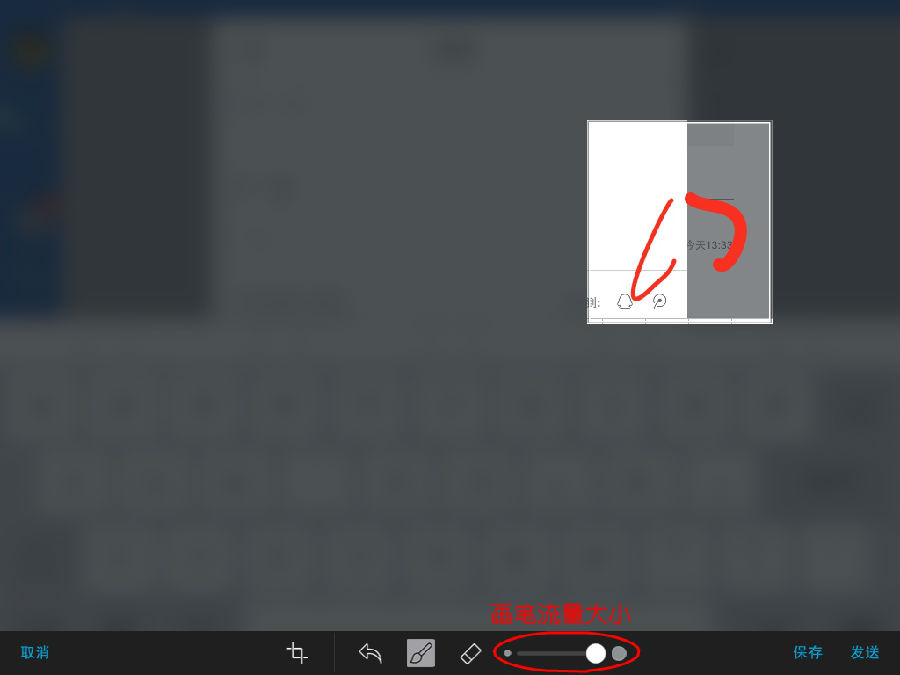
五、最后如果觉得涂鸦的不满意,你还可以点击橡皮擦功能进行部分修改,而返回功能是退回到涂鸦的上一步操作,非常简单易懂。
完成了一系列截图操作后,小伙伴们就可以点击保存按钮了,而保存的图片,用户可以在ipad中的相册工具找到。也可以将截图直接在ipad qq客户端发送给你的小伙伴,和发送照片的操作一样。
以上就是小编为小伙伴带来的ipad qq5.0截图教程,希望能帮到你哦。
相关文章
- 15-03-18iphone6/plus升级ios8.2怎么样
- 15-03-17微信朋友圈来自iphone6 plus客户端怎么设置方法
- 15-03-17全民泡泡大战微信群号二维码 QQ群好友送爱心送钻石
- 15-03-13安卓5.1体验:提升性能和流畅度
- 15-03-11幻想战姬VIP有哪些特权?VIP等级特权
共0条相关评论
最新最热相关资源
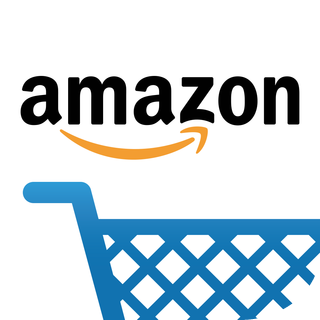
亚马逊购物iphone版类型:生活日常大小:34.7M
下载
扎客阅读iphone版类型:休闲娱乐大小:32.3M
下载
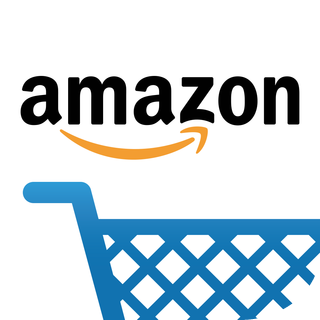
亚马逊购物iphone版类型:生活日常大小:34.7M
下载
扎客阅读iphone版类型:休闲娱乐大小:32.3M
下载
文章排行
安卓苹果应用推荐

便娘收藏类型:益智休闲大小:17M
下载
幸运乐园类型:益智休闲大小:18.8M
下载
金属转轮类型:动作冒险大小:20M
下载
兰博基尼Urus遨游迪拜模拟器手机版(City Drive Urus)类型:模拟经营大小:71.6M
下载
菇菇逃脱游戏(なめよん)类型:益智休闲大小:60.9M
下载
音乐世界Cytus2类型:益智休闲大小:1.52G
下载

万万没想到之大皇帝iPhone/ipad版类型:策略棋牌大小:165M
下载
Pool Break 3D桌球iphone/ipad版类型:体育游戏大小:8.4M
下载
食人鱼3DD iphone版类型:动作游戏大小:60.9M
下载
Jelly Defense果冻塔防iphone/ipad版类型:策略游戏大小:298M
下载
Munch Time午餐时间iphone/ipad版类型:休闲益智大小:23.8M
下载
Tiny Troopers小小部队iphone/ipad破解版类型:射击游戏大小:48.1M
下载
最新文章
 机票盲盒在哪买 机票盲盒是什么意思(附使用机票盲盒在哪买 机票盲盒是什么意思(附使用
机票盲盒在哪买 机票盲盒是什么意思(附使用机票盲盒在哪买 机票盲盒是什么意思(附使用 开心召唤领皮肤是真的吗 开心召唤怎么领皮肤开心召唤领皮肤是真的吗 开心召唤怎么领皮肤
开心召唤领皮肤是真的吗 开心召唤怎么领皮肤开心召唤领皮肤是真的吗 开心召唤怎么领皮肤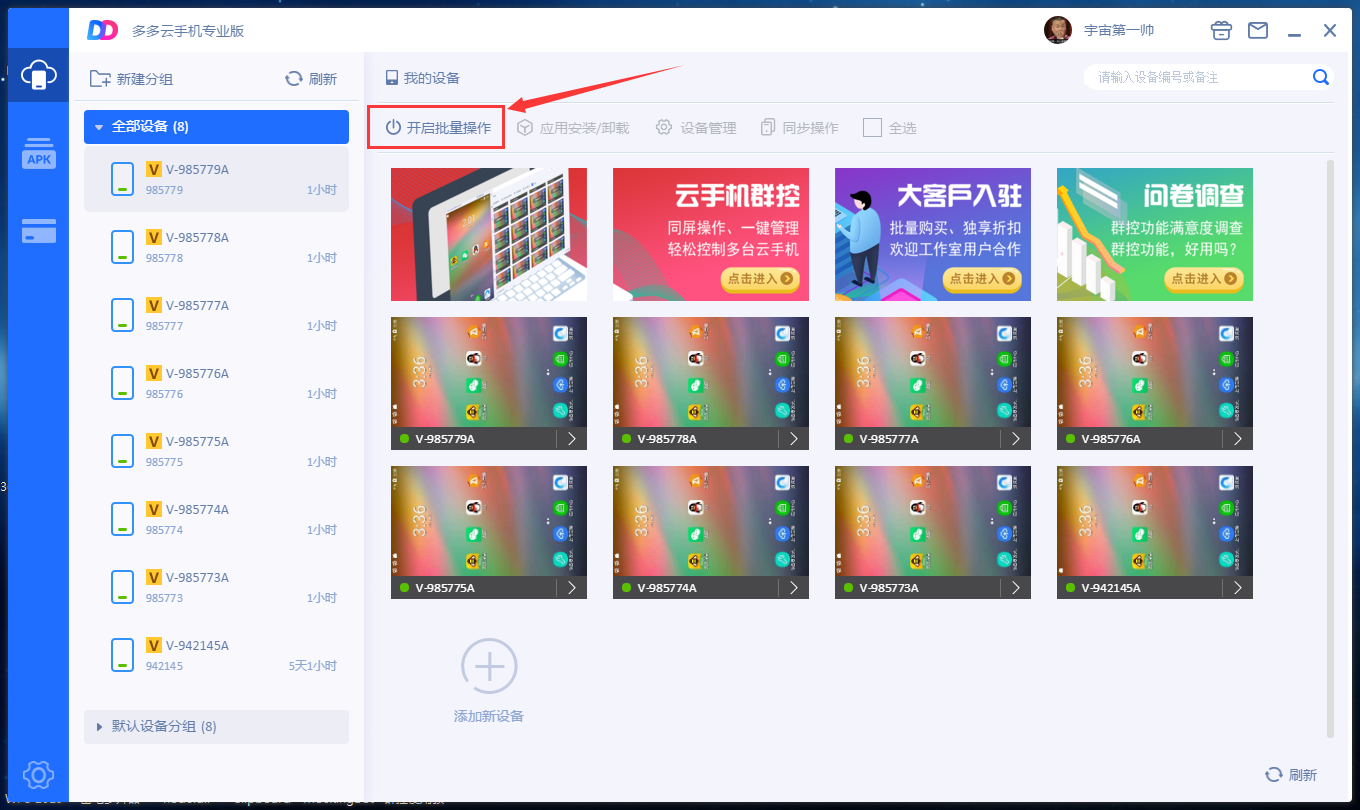 云手机是什么意思 云手机有什么用云手机是什么意思 云手机有什么用
云手机是什么意思 云手机有什么用云手机是什么意思 云手机有什么用 虚拟手机空间的软件叫什么 虚拟手机空间的软虚拟手机空间的软件叫什么 虚拟手机空间的软
虚拟手机空间的软件叫什么 虚拟手机空间的软虚拟手机空间的软件叫什么 虚拟手机空间的软 虚拟云手机怎么弄的 虚拟云手机免费版在哪下虚拟云手机怎么弄的 虚拟云手机免费版在哪下
虚拟云手机怎么弄的 虚拟云手机免费版在哪下虚拟云手机怎么弄的 虚拟云手机免费版在哪下 云手机排行榜 十大云手机排行榜推荐云手机排行榜 十大云手机排行榜推荐
云手机排行榜 十大云手机排行榜推荐云手机排行榜 十大云手机排行榜推荐 阿里云盘福利码是永久的吗 阿里云盘福利码有阿里云盘福利码是永久的吗 阿里云盘福利码有
阿里云盘福利码是永久的吗 阿里云盘福利码有阿里云盘福利码是永久的吗 阿里云盘福利码有 太空人表盘怎么同步到手表 华为太空人表盘设太空人表盘怎么同步到手表 华为太空人表盘设
太空人表盘怎么同步到手表 华为太空人表盘设太空人表盘怎么同步到手表 华为太空人表盘设



 湘公网安备 43011102000836号
湘公网安备 43011102000836号
支持( 0 ) 盖楼(回复)
查看所有0条评论>>